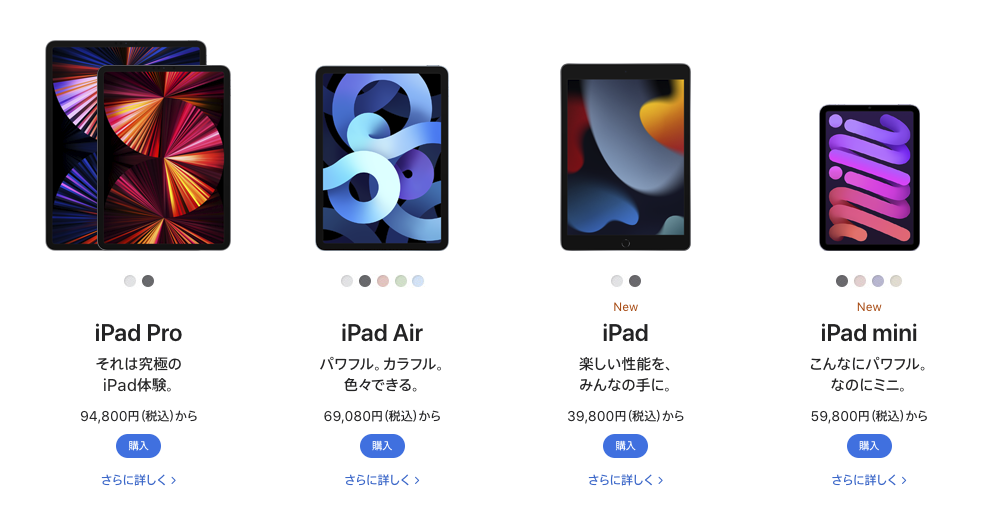4月から新生活を迎える学生になんとしてでもおすすめしたいのが、Appleから発売されているタブレット端末「iPad」
- PDF資料の閲覧
- ノートとして活用
- 大きい画面で資料検索
- iPhoneとの手軽な共有機能
1台持っていると確実に勉強も生活も捗るガジェットです。
ただ、iPadは現時点で4つの種類が発売されており、誰がどれを選べばいいのかが難しい。
そこで仕事とプライベートともにiPadを使い倒しているiPadマニアが大学生が選ぶべきiPadについてまとめていきます!
種類

現行で発売されているのは4種類。
- iPad(無印)
- iPad Air
- iPad mini
- iPad Pro
何も表記のないiPadは他の機種と呼び方を分けるために無印iPadと呼ばれることがあります。
無印 or Air
先に結論から言うと、大学生が買うべきiPadは無印かAirの2択です。
iPadの購入が初めてあればなおさらこの2機種のどちらかから始めればいいと考えています。
この後無印とAirの詳しい解説をしていきますが、各機種について思うことについて簡単にまとめておきます。
無印のおすすめな理由

個人的には最初に選ぶべきiPadは無印が有力。
現在仕事用に使っているiPadは無印であり、使い倒しているので、その使用感も含めてまとめます。
1番安い

現行のラインナップの中で1番安く済ますことができるのが無印iPad。
最小容量で注文をすると39800円。
Airの最安値が69080円であることを考えると2万円ほどの価格差が出てきます。
最初に選ぶiPadから5万以上出すことにはなかなか抵抗があると思いますし、ライフスタイルによってはiPadが馴染まない人もいるかもしれません。
その可能性を加味すると本体価格が4万(十分高いですが)の無印iPadは1番負担が少なく購入することができます。
「最初」ということや「お試し」ということを考えるのであれば価格は意識したいポイント。
性能

1番安いから性能が悪いか?
いや、断じてそんなことはない!
iPadのすごいところとして、下位モデルだとしても十分すぎるほど快適に動きます。
- 動画視聴
- ネット検索
- 大抵のアプリの動作
これらの普通にこなすことについては何も不満を感じることなく作業できます。
正直、下位モデルのiPadであっても不満を感じるほど使い倒すのはなかなか難しいくらい。
基本性能は想像しているよりもずっと高いので、心配しなくて大丈夫です。
バランスが良い

ここまでで説明した「価格」と「性能」
これをバランス良く備えているのが無印となります。
また、画面サイズも10.2インチと、ほどよく広いのも特徴的。
物理ボタンのホームボタンもあるので操作のイメージもしやすく、説明書がなくても簡単に使い始められるのも◎
全体的に様々な要素を加味しても「バランス」がいいんです。
Airのおすすめな理由

無印をたくさん褒めましたが、Airにも無印にはない魅力があります。
新型のAirになって以来、評価が爆上がり中なのでこちらも注目。
Apple Pencil第2世代対応

個人的にはペンは絶対必要だと考えていて、iPadを購入する人には全員に勧めています。
無限に書けるノートとして使ったり、サッとメモをペンで取れるようになったりすることで生活の中の「思考整理をしたい場面」や「ちょっとした快適さ」を感じているからです。
そんなペンですが、iPadには専用のペン「Apple Pencil」というモノが存在します。
ペンシルは今第1世代と第2世代の2種類があるのですが、第1世代は充電方法がよくない。

このような不細工な形で充電をすることが基本。
しかし、第2世代に対応すればiPad側面のマグネットで充電できるのでこの通り。

iPadにはペンが必要不可欠であると考えているのでこのアップデートは非常に大きい変化です。
ペンがより使いやすくなったところが高評価。
本体が軽い

Airとついているだけあって本体が同じくらいのサイズの無印とProと比べると軽いです。
数字にしてみると数十gの差なのですが、このサイズのガジェットだとこの数十gの差がじわじわ効いてきます。
コンパクトであるとはいえ、そこそこ重さを感じるので、少しでも軽いに越したことはない。
毎日使うものが重いと使う気持ちが消失しがちなので、軽さは正義です。
パワフルに扱える

これまでのAirは軽さが特徴的なモデルだったのですが、大幅なアップデートによって軽さだけの機種ではなくなりました。
軽さに合わせて性能に力を入れてきて、少し前に発売されたProモデルを追い越す性能を手に入れてしまったのです。
ほぼProと言っても差し支えないほどの性能になったので、これまで以上にサクサク快適に使うことができるようになりました。
性能的には無印を頭一つ追い抜いたようなイメージで、映像制作や写真を多用した資料作りなどにも対応できるスペックへと進化しています。
メリット・デメリット
| メリット | デメリット |
| 最安値で買える | Apple Pencilが第1世代 |
| 性能も十分 | 画面がAirに比べると小さい(10.2インチ) |
| ホームボタンがある | 指紋認証がない |
| 充電がLightning |
| メリット | デメリット |
| Apple Pencil第2世代対応 | 価格が高め |
| 本体が軽い | 容量によってはProが買えてしまう |
| 性能がPro並み | |
| 指紋認証がある | |
| 画面が広い(10.9インチ) | |
| 充電はUSB-C |
iPad Airは上位モデルなだけあって、価格が高いくらいしかデメリットが思いつきませんでした。
Proはひとまず保留

Proをおすすめに選ばなかった理由としては、とにかく高い。
容量を抑えた1番安いモデルだとしても10万円近くしてしまいます。
最初に選ぶにしてはちょっとしんどい金額。
そして性能にしてもよほどのことがなければ基本的には無印かAirで十分。
個人的な見解としては、無印とAirを使ってみて、どうしても物足りなくなったら、乗り換えとしてProを購入すればいいと思っています。
miiniはサブ機

Miniは9月の発表で大型のアップデートがあり、進化した注目の機種です。
これは完全にサブ機として割り切れるなら最高のデバイスだと考えています。
ですが、最初にiPadの感動を体験するには画面サイズは重要なポイント。
miniはタブレット端末を使いこなしたり、iPadは〇〇専用、みたいに割り切った使い方ができる人用の玄人向けな気がします。
まだどんな使い方になるかわからない人にとってはおすすめしにくいです。
結論:無難の無印/挑戦のAir

結論としては上記の通り。
ひとまずiPadを体験するのであれば無印で全く問題ないと思います。
ただApple Pencil第2世代に対応してなかったり、画面サイズがやや小さいなど、機能に関してどうしても使い辛さや不便な場面が出てしまうのも事実。
少しお金に余裕があるのであれば、Airを買うとそのあたりの不便さを一掃してくれるのでおすすめではあります。
おすすめの買い方

Appleは基本的には値引きしません。定価でもたくさんの人が買ってくれるのでいつも強気な姿勢、、、
しかし、特定の方法であれば安く購入できることがあります。
学割

これは言葉通りです。
学生・教職員であれば学割価格で購入することができます。
2000~3000円値引きされるので上手に活用しましょう。
学割価格を適用させるには、学割購入のページから決済する必要があります。
認定整備済品

これは知らない人も多いのではないかと思います。
何かと言うと、初期不良を起こした端末などを、Appleが再度整備して売りに出した製品のことを指します。価格は不良があったことを含め、なんと15%オフ!
新古品が安く買えるのはかなりお得。
しかも1年間の整備サポート付きなので、万が一また整備不良があっても安心。
妻の誕生日にiPadの整備済品を買って1年ちょっと経ちますが、全く以上なくずっと使えています。
初売りセール

正月に初売りセールがあります。
1万円引きの製品なんかもあるときもあるので要チェック。
新年度のセール

必ずではないですが、3月末頃に新年度のセールを行うことがあります。
僕のiPad Proは新商品だったのにも関わらず、セール対象品となり、なんと12000円引きでした。
かなり熱い割引があるかもしれないので、緊急性がなければ3月頃まで粘るのも1つの手。
容量
容量については下記の記事にて詳細に解説しているのでぜひ参考に。
結論としては128GBをおすすめしてます。
Wi-Fi or セルラー
セルラーモデルというのはスマホのように、通信の契約をしてインターネットを使えるようにできる機体のことを指します。
ただ、iPadまで契約すると通信量が倍かかりますし、個別で契約してまでiPadでネットを使わなくていいと思うのでWi-Fiでいいかと思います。
- 基本Wi-Fiのあるところで使う
- デザリング機能を活用
わざわざ契約しなくてもこれらの方法で十分不便なく使えます。
まとめ
生活だけではなく勉強も激変するガジェットなので、ぜひ使ってみてください!